キー配列に対応した実用性抜群のランチャ「MadAppLauncher」
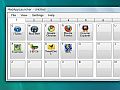
デスクトップにずらりと並んだツールのアイコンが邪魔になってたらランチャーの出番だ。最近はインタフェースに凝ったランチャーが増えているが、「MadAppLauncher」は大量にツールを登録してキーボードから起動できる、シンプルだがよく機能が整理されているランチャーだ。
「MadAppLauncher」は大量のツールを登録しておけるランチャーだ。特徴はそのインタフェース。サークル型のランチャーが増えている中、キーボードのアルファベットキーの並びに合わせてアイコンを配列する独特のスタイル。対応するキーを押すとツールが起動する分かりやすいデザインとなっている。0~9までのタブで画面を切り替えて使うことが可能で、これも数字キーに対応しているぞ。
大量のツールのアイコンでデスクトップが埋まっている、という人に最適のランチャーだ。
■ ツールを大量に登録してキーボードから起動
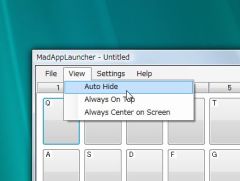
「MadAppLauncher」をインストール。起動したら「View」で「Auto Hide」と「Always Center on Screen」のチェックを外そう(設定が終わったら好みに応じて元に戻す)
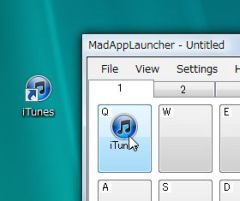
登録したいツールのアイコンをボックス内にドラッグ&ドロップして登録する
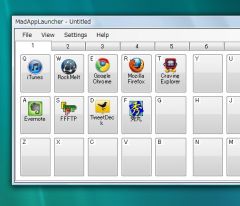
登録したツールは、ボックスの右上にあるアルファベットに対応しており、キーボードで対応したキーを押すと、そのツールが起動する
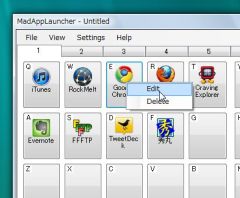
各ツールの細かい設定は、右クリックメニューの「Edit」から行う
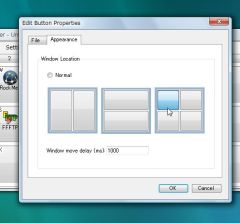
「Appearance」では、起動したツールの画面の大きさや位置を設定可能。前画面で開くと邪魔なツールは、ここでサイズを設定しておくとよい
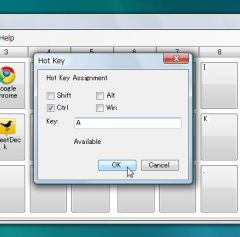
「Settings」→「HotKey」でMadAppLauncherを起動するショートカットキーを指定しておくと、すぐに起動できて楽チンだぞ
2011年06月06日 12時03分
 全世界1,000万以上ダウンロード超え!水分補給サポートアプリ最新作『Plant Nanny 2 - 植物ナニー2』が11/1より日本先行配信開始中
全世界1,000万以上ダウンロード超え!水分補給サポートアプリ最新作『Plant Nanny 2 - 植物ナニー2』が11/1より日本先行配信開始中 たこ焼きの洞窟にかき氷の山!散歩を習慣化する惑星探索ゲーム『Walkr』がアップデート配信&6/28までアイテムセール開始!
たこ焼きの洞窟にかき氷の山!散歩を習慣化する惑星探索ゲーム『Walkr』がアップデート配信&6/28までアイテムセール開始! 【まとめ】仮想通貨ビットコインで国内・海外問わず自由に決済や買い物ができる販売サイトを立ち上げる
【まとめ】仮想通貨ビットコインで国内・海外問わず自由に決済や買い物ができる販売サイトを立ち上げる 指定したウインドウのみをキー・マウス操作で一瞬で隠す「ボスが来た」ツール
指定したウインドウのみをキー・マウス操作で一瞬で隠す「ボスが来た」ツール ヘッドホンの音質を数段アップさせる信頼性に優れたデジタルアンプ「AT-HA26D」
ヘッドホンの音質を数段アップさせる信頼性に優れたデジタルアンプ「AT-HA26D」 ウェブページの不要な部分を消してから印刷する「Print Edit」
ウェブページの不要な部分を消してから印刷する「Print Edit」 細長くてカバンに入れやすい!端子を2つ搭載のコンパクトなモバイルバッテリー!
細長くてカバンに入れやすい!端子を2つ搭載のコンパクトなモバイルバッテリー! こんなに小さくても非常にパワフル!圧倒的なオンリーワンのコンパクトモバイルバッテリー!
こんなに小さくても非常にパワフル!圧倒的なオンリーワンのコンパクトモバイルバッテリー!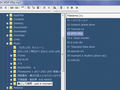 WMPが重過ぎてイラつきマス。超軽い音楽プレイヤってないデスか?
WMPが重過ぎてイラつきマス。超軽い音楽プレイヤってないデスか?
